Microsoft Outlook è uno ottima app per la posta elettronica sia per i telefoni desktop che per i telefoni cellulari, ma l'app presenta una buona dose di problemi. Se utilizzi Outlook sul tuo telefono Android, è probabile che tu abbia riscontrato problemi in cui l'app non funzionerà.
È possibile che l'app non sincronizzi le tue email o che tu non riesca a inviare nuove email. Indipendentemente dal problema, la risoluzione dei problemi sottostanti dovrebbe ripristinare l'esecuzione dell'app. Ecco come.
Forza la chiusura e la riapertura di Outlook
Quando Outlook smette di funzionare sul tuo Android, la prima cosa che dovresti fare è forzare la chiusura e la riapertura dell'app. Ciò fa sì che Outlook chiuda tutte le sue operazioni e ricominci da uno stato nuovo. Questo aiuta davvero a risolvere piccoli problemi con l'app.
Non perdi alcun dato quando forzi la chiusura e la riapertura di Outlook sul tuo telefono.

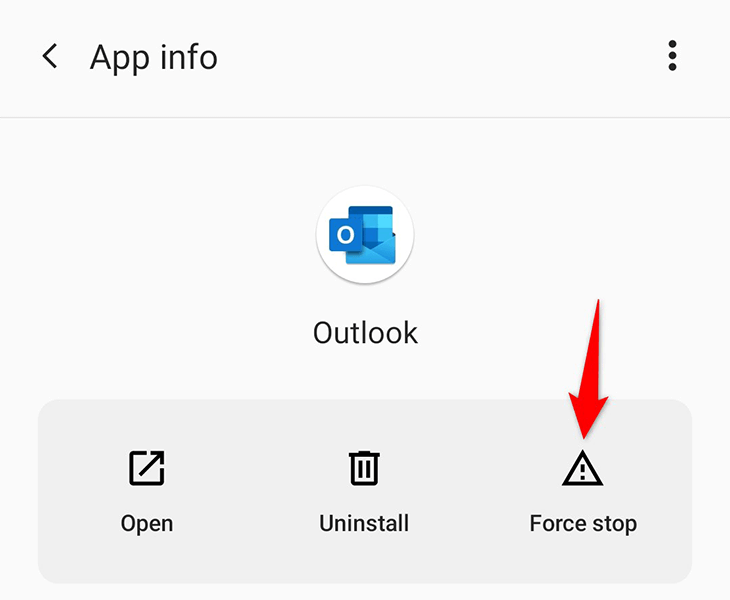
Controlla la tua connessione Internet
Outlook utilizza la connessione Internet del telefono per sincronizzare i tuoi account di posta elettronica. Se la connessione Internet del tuo telefono smette di funzionare, Outlook non invia e riceve nuove email.
Pertanto, è importante controllare la connessione Internet del telefono e assicurarsi che funzioni. Per eseguire un test, apri un browser web sul tuo telefono e avvia un sito come Google. Se riesci ad aprire il sito, Internet funziona perfettamente.
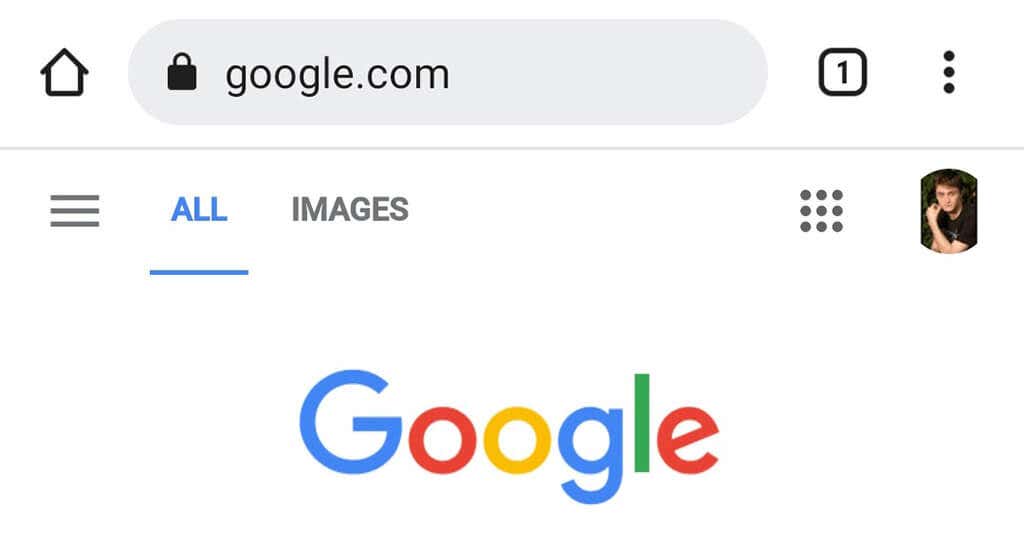
Tuttavia, se il tuo telefono non carica il sito, probabilmente hai un problema con la connessione. In questo caso, puoi trovare aiuto online per la risoluzione dei problemi o contattare il tuo fornitore di servizi Internet e chiedere aiuto.
Cancella file cache per correggere Outlook
Ogni volta che si verifica un problema che coinvolge un'app, c'è una buona probabilità che siano i file della cache dell'app a causare il problema. Come altre app, Outlook archivia i file della cache sul tuo telefono Android e questi file a volte potrebbero essere problematici..
Fortunatamente, puoi sbarazzarsi di tutti questi file di cache potenzialmente riparare la tua app Outlook. Questa operazione non eliminerà i tuoi dati personali nell'app.
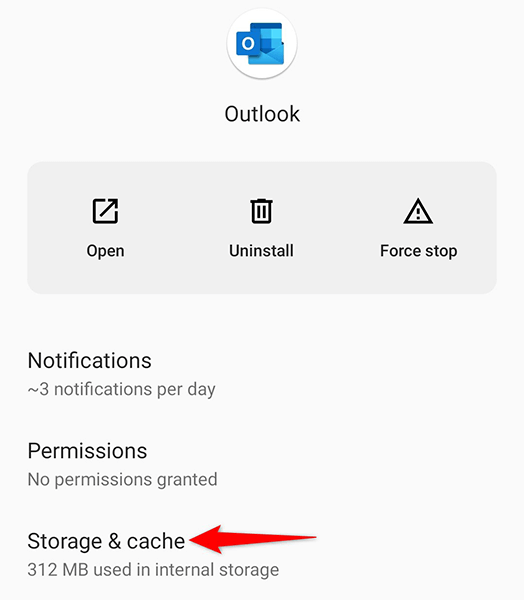

Ripristina il tuo account e-mail in Outlook
Outlook ti consente di reimpostare i tuoi account di posta elettronica quando riscontri problemi nell'app. Vale la pena utilizzare questa opzione quando trovi che l'app è non sincronizzare le tue email.
Dovresti essere in grado di avviare Outlook sul tuo telefono per eseguire questa procedura.

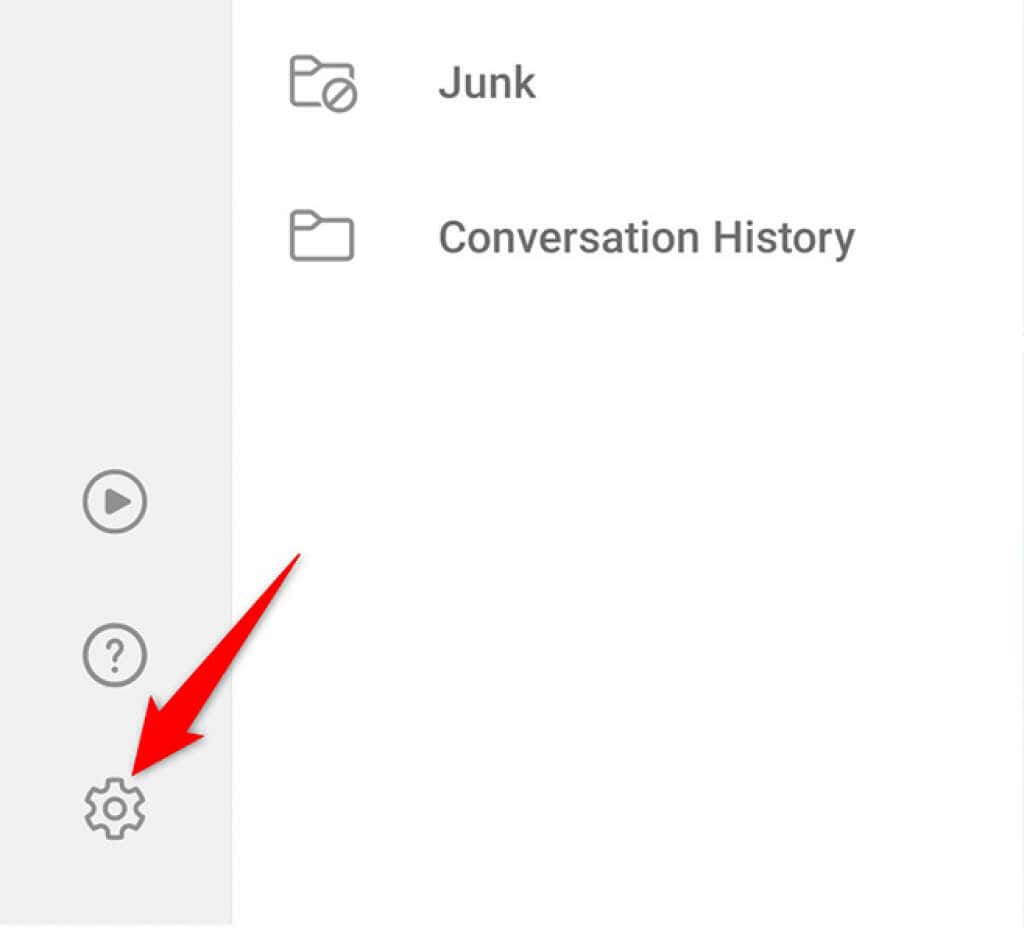


Esci e torna al tuo account di posta elettronica in Outlook
Quando Outlook funziona, vale la pena rimuovere il tuo account email dall'app e quindi aggiungerlo nuovamente. Questo risolve eventuali problemi di autenticazione dell'account nell'app.
Avrai bisogno dei dettagli di accesso del tuo account e-mail per aggiungere nuovamente l'account in Outlook.
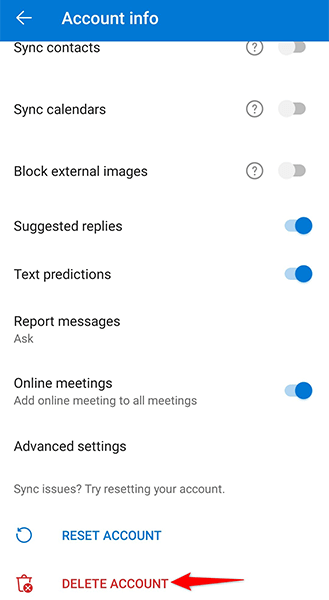
Disattiva i componenti aggiuntivi di Outlook
I componenti aggiuntivi sono piccoli strumenti utili presenti nell'app Outlook. Puoi utilizzare questi strumenti per ottenere più funzionalità nelle tue e-mail di Outlook. A volte, però, potresti trovare un componente aggiuntivo che causa problemi.
Per aggirare il problema, disattiva tutti i componenti aggiuntivi e verifica se questo risolve i tuoi problemi di Outlook. Puoi riattivare i tuoi componenti aggiuntivi quando vuoi.
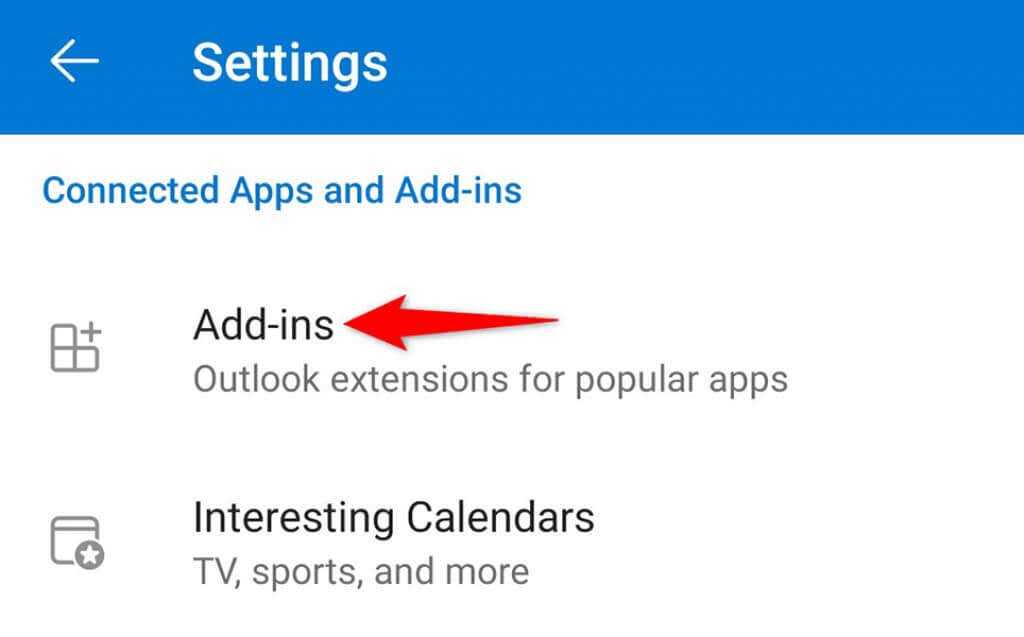
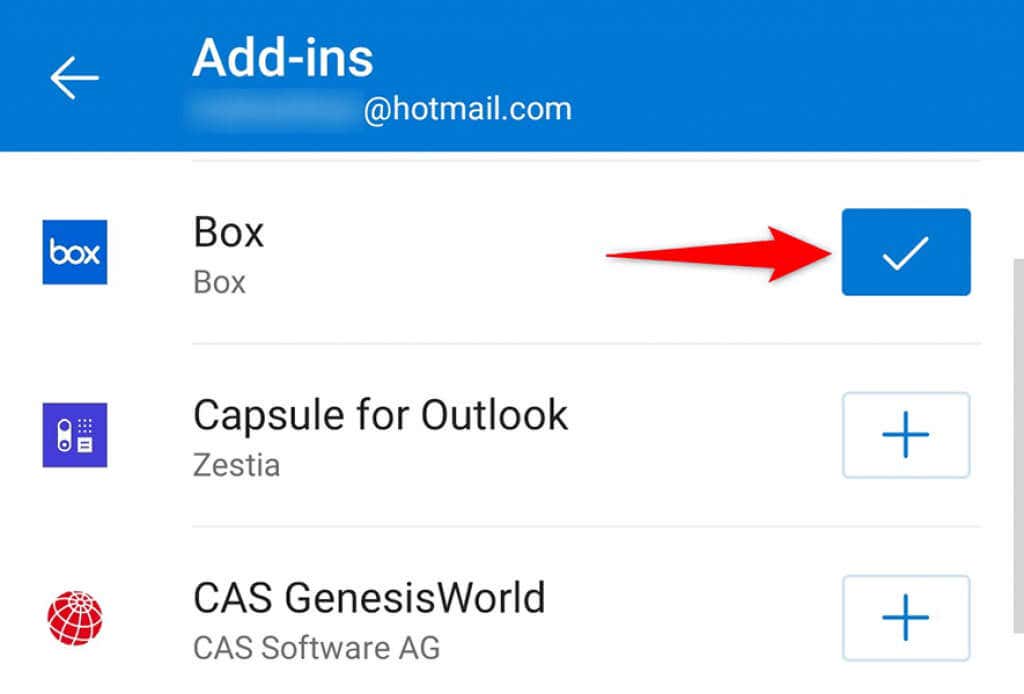
Reinstalla Outlook dal Play Store
Se i problemi di Outlook continuano a persistere, potrebbe valere la pena rimuovere e reinstallare l'app Outlook sul telefono. Ciò consente all'app di creare tutti i suoi file principali da zero.
Non perdi nessuna email reinstallando Outlook, ma avrai bisogno dei dettagli di accesso del tuo account e-mail per aggiungere l'account all'app.
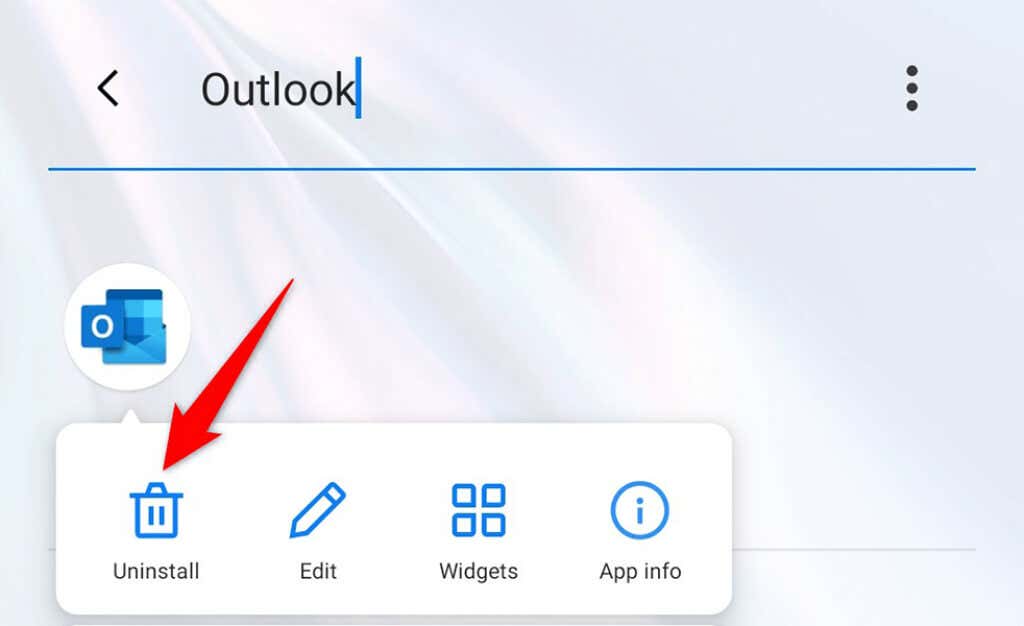
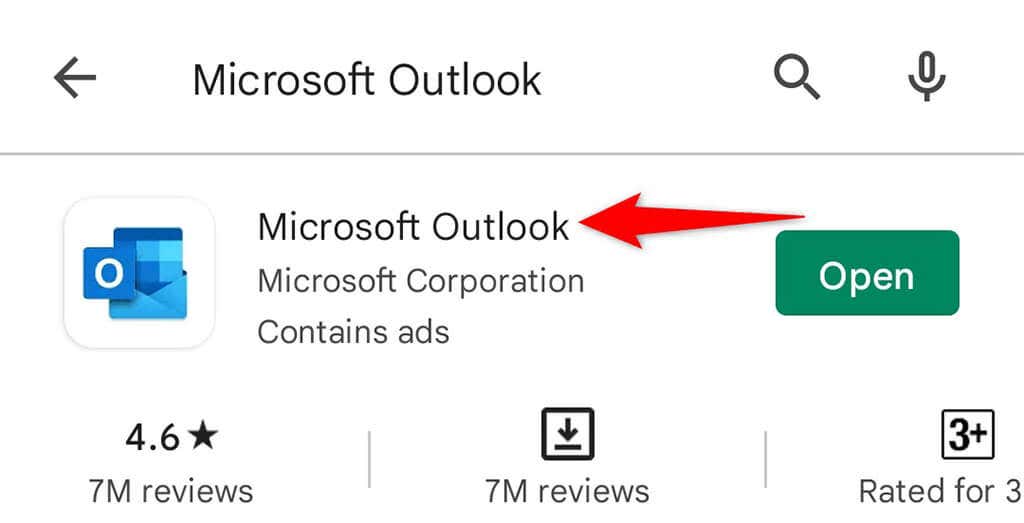
Scarica e utilizza una versione precedente di Outlook
Se anche reinstallare l'app non ha risolto il problema, l'app Outlook potrebbe avere un problema fondamentale. In questo caso, puoi provare a utilizzare una versione precedente dell'app e vedere se funziona per te..
Esistono diversi siti di download APK sicuri da cui è possibile scaricare una versione leggermente precedente dell'app Outlook. Quindi puoi installare il file APK per ottenere Outlook sul tuo telefono. Funziona proprio come scarichi le app dal Play Store, tranne per il fatto che stai ottenendo una versione precedente (ma funzionante) dell'app.
Lascia che i problemi di Outlook su Android non ti stressino più
Se utilizzi Outlook come client di posta elettronica principale e l'app smette di funzionare, è davvero frustrante perché non puoi inviare o ricevere le tue email importanti. Fortunatamente, esistono diversi metodi per riportare Outlook in forma, come spiegato sopra. Buona fortuna!
.